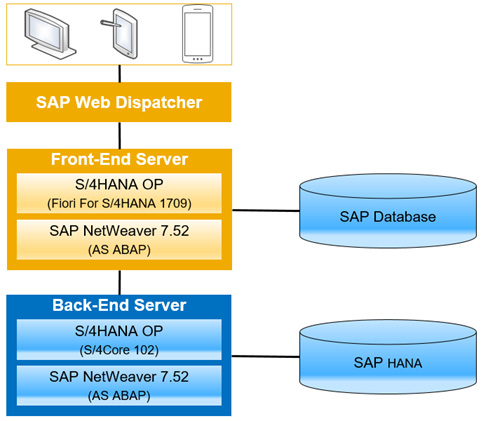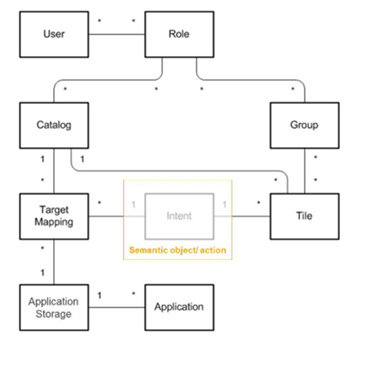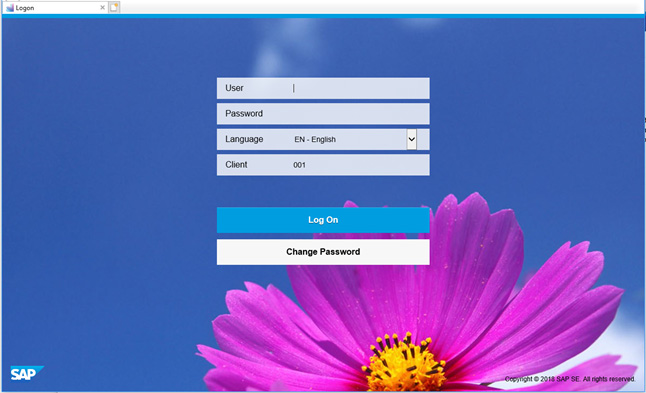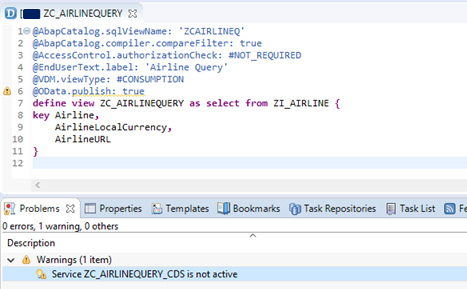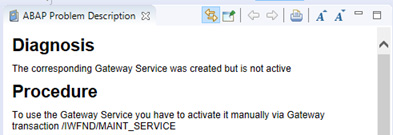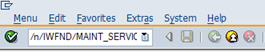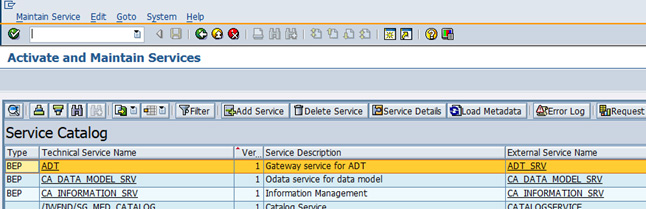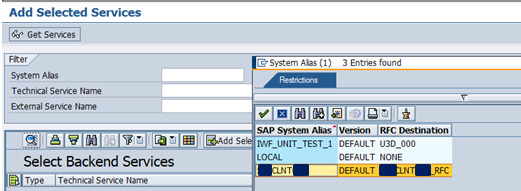Sap web dispatcher что это
SAP Basis Howto
Blog about SAP ERP especially on technical field such as SAP Basis/NetWeaver concepts, monitoring, administration, performance tuning, SAP Implementations, ABAP, Data Migration, OS, Database server, and FAQs
Wednesday, March 7, 2012
SAP Web Dispatcher
The SAP Web dispatcher is used for ‘Load Balancing” and as a “Software Web Switch”, in a SAP system with several SAP NetWeaver Application Servers for Web applications. It lies between the Internet and SAP system in the DMZ. It is the entry point for HTTP(S) requests into the SAP system, which consists of one or more Web application servers. As a «software Web switch», the SAP Web dispatcher can reject or accept HTTP connections. When it accepts a connection, it balances the load to ensure an even distribution across the servers.
Planning : Sizing a SAP WEB DispatcherMemory usage for internal tables
-> Server tables
->> Holding information about connected servers
->> Usually very small (90 kBdefault, few MB for very large system)
-> Connection tables
->> Holding information about the open connections
->> concurrent_conn= (users * req_per_dialog_step*conn_keepalive_sec)/ (thinktime_per_diastep_sec)
->> mpi/total_size_mb= (concurrent_conn* mpi_buffer_size)/(1024* 1024)
->>> Default: mpi_buffer_size= 32kB
->>> Default: mpi/total_size_mb= 500
->End to End SSL table
->>1.8 MB for 10.000 entries
Installation Steps Media for the web dispatcher is provided with the J2EE kernel:
«/usr/sap/SID/Central-Instance/exe/sapwebdisp»
«/usr/sap/SID/Central-Instance/exe/icmadmin.SAR»
1.Download kernel files from SAP service market place
2.Extract kernel using
$ mkdir /tmp/sapwebdisp
$ cp dw_??_########.SAR /tmp/sapwebdisp
$ cd /tmp/sapwebdisp
$ sapcar –xvf dw_??_########.SAR (disp+work Package)
3.Copy the sapwebdisp and icmadmin.SAR files to a directory on what is to be the Web Dispatcher host.
$ mkdir /usr/sap/sapwebdisp
$ cp /tmp/sapwebdisp/sapwebdisp /usr/sap/sapwebdisp/.
$ cp /tmp/sapwebdisp/icmadmin.SAR /usr/sap/sapwebdisp/.
4.Extract the icmadmin.SAR file into that directory using the command
$ sapcar –xvf icmadmin.SAR
Profile Parameters These are the most basic profile parameters
->SAPSYSTEM
->>Must be unique on the host and must be in the range between 0 –98
->>Used to distinguish shared memory segments of different SAP WebDispatchers on the same host
->rdisp/mshost
->>Hostname of the host where the message server is running (in case of double stack installation the ABAP MS has to be used)
->ms/http_port
->>Port of the message server
->wdisp/auto_refresh
->>Time to refresh internal routing tables
->icm/server_port_0
->>protocol and port where the dispatcher is listening for incoming requests
->icm/http_admin_0
->>Configuration of admin access
Практика освоения ABAP CDS для непрограммистов. Часть 6
Васильев Виталий
Публикация предназначена для консультантов по различным модулям SAP ERP. Описываемая технология ABAP CDS наиболее актуальна для систем SAP S/4HANA, но может применяться и в любых системах, начиная с платформы SAP Netweaver 7.40 SPS05, независимо от используемой базы данных.
Часть 6. Продолжение.
Оглавление
1. СОЗДАНИЕ ПЛИТКИ SAP FIORI ИЗ CDS-РАКУРСА
1.1. Архитектура SAP Fiori
Использование приложений и пользовательского интерфейса SAP Fiori для S/4HANA требует конфигурации определённого системного ландшафта. Специфика этого ландшафта определяет и те действия, которые потребуются для создания Fiori-приложения из CDS View. Поэтому в данном разделе приводится краткий обзор архитектуры SAP Fiori. На Рис.1 приведены основные элементы архитектуры на примере версии S/4HANA 1709. Именно эта версия использовалась для построения примеров в данной работе. В других версиях S/4HANA архитектура та же, различия только в релизах программных компонент. Аббревиатура «OP» на Рис.1, означает «on-premise», то есть традиционный вариант инсталляции SAP-систем с использованием серверов и другого оборудования, принадлежащих компании-пользователю системы. Альтернативой варианту «on-premise» является развёртывание систем в облаке.
Рис.1. Архитектура SAP Fiori в системе S/4HANA 1709 (on-premise)
Несколько слов подробнее о компонентах, перечисленных на Рис.1.
Браузер. Обычный веб-клиент, который может быть использован как на персональном компьютере пользователя, так и на мобильных устройствах. Браузер визуализирует для пользователя интерфейс Fiori-приложений. Для доступа ко всем приложениям пользователь использует единую централизованную точку входа, единый URL. Эта точка называется SAP Fiori Launchpad. Он содержит ссылки на все приложения, доступные пользователю в рамках присвоенных ему полномочий. Визуально эти ссылки оформлены так, что напоминают ряды плиток. Поэтому они и получили название «плитки» (Tiles).
SAP Web Dispatcher. Это прокси-сервер специального типа, так называемый Reverse Proxy. Задача данного сервера – перенаправлять запросы, поступающие через веб-браузер, к тем серверам, которые предназначены для обработки этих запросов. Но при этом конечный пользователь работает с единым интерфейсом, с одним URL. То есть пользователь «не замечает» того, что обработка его запросов поручается различным серверам системы. Необходимость использования Reverse Proxy объясняется двумя основными соображениями. Во-первых, между Reverse Proxy и остальными элементами архитектуры можно установит файрволлы, что существенно повысит уровень безопасности. Во-вторых, Reverse Proxy обеспечивает различную обработку веб-запросов в зависимости от типа Fiori-приложения. Существуют следующие типы Fiori-приложений:
В зависимости от типа Fiori-приложения, Reverse Proxy направляет запросы из браузера к тому или иному из серверов, изображённых на Рис.1. Подготовка данных для аналитических приложений происходит на уровне сервера SAP HANA. Для операционных отчётов запросы направляются на сервер Back-End (то есть непосредственно в ABAP-систему S/4HANA). Для всех трёх типов Fiori-приложений требуется «завернуть» данные в пользовательский интерфейс. Для этого Reverse Proxy направляет запрос к серверу Front-End.
Взаимодействие между компонентами Front—End и Back—End требует выполнения ряда специальных настроек. Здесь эти вопросы не рассматриваются, далее предполагается, что все настройки уже проведены администраторами SAP Basis. Подробная инструкция SAP по выполнению этих настроек и созданию полномочий доступна по ссылке:
Для функционирования S/4HANA Embedded Analytics требуется специальным образом сконфигурировать продуктивный мандант в системе Back—End. Инструкции по конфигурации даны в SAP-ноте 2289865. Здесь эти вопросы не рассматриваются, далее предполагается, что все настройки уже проведены администраторами SAP Basis.
1.2 Основные термины
В данном разделе поясняются несколько стандартных терминов, которыми необходимо оперировать в процессе создания и настройки Fiori-плиток.
На Рис.2 приведена схема соотношений между перечисленными объектами, с указанием кардинальности этих взаимосвязей.
Рис.2. Взаимосвязи основных понятий, используемых при создании Fiori-плиток
1.3 Fiori Launchpad Designer
Как уже говорилось, SAP Fiori Launchpad – это центральная точка входа для конечного пользователя интерфейса SAP Fiori. Это веб-страница, на которой пользователь видит все плитки в соответствии с теми ролями и полномочиями, которые у него есть. Адрес этой страницы имеет следующий вид:
Запоминать указанный веб-адрес или сохранять его в закладках браузера необязательно. Вызвать SAP Fiori Launchpad можно напрямую из SAP GUI, набрав код транзакции /n/UI2/FLP.
При входе по указанной ссылке пользователю потребуется указать логин и пароль, так же как при обычном входе в систему через SAP GUI (см. Рис.3).
Рис.3. Экран входа в SAP Fiori Launchpad
Для создания и редактирования плиток используется специальное веб-приложение. Оно называется Fiori Launchpad Designer. Также это приложение позволяет упорядочивать плитки, объединяя их в группы.
Ссылка для доступа к Fiori Launchpad Designer имеет вид
Нужно подчеркнуть, что Fiori Launchpad Designer не является инструментом разработки Fiori-приложений. Для этого используется отдельный самостоятельный инструмент SAP Web IDE.
Как видно из Рис. 2, для создания плитки нужно предварительно разработатьобъекты, обеспечивающие «размещение» этой плитки на Fiori Launchpad. А именно, создаются каталог и группа, затем роль. Детально последовательность действий описана в официальной документации SAP:
https://support.sap.com/content/dam/SAAP/Sol_Pack/Library/Configuration/MAG_S4HANA1709_BB_ConfigGuide_EN_XX.docx (см. разделы 3.2-3.4). Далее предполагается, что в целях выполнения демонстрационных примеров созданы каталог Z_RDS_BC, группа Z_RDS_BCG и роль Z_RDS_BCR, описанные в этой документации.
1.4 OData Services: публикация ракурса и активация сервиса
Исходя из описанной архитектуры, для создания Fiori-плитки на основе CDS-ракурса необходимо выполнить следующие действия:
В этой последовательности шаги 1-3 выполняет разработчик (модульный консультант и/или программист ABAP). Шаг 4 выполняет администратор полномочий SAP Basis. Шаги 5 и 6 может самостоятельно выполнить конечный пользователь. Если же ролевая матрица доступа не предполагает у конечных пользователей прав по работе с Fiori Launchpad Designer, то шаг 5 также нужно выполнить разработчику.
Для того, чтобы данные из ракурса использования стали доступны «внешним» потребителям (в том числе и системе Front-End) через OData Service, нужно всего лишь добавить в DDL-код аннотацию @OData.publish: true. После повторной активации ракурса рядом с аннотацией появится пиктограмма с предупреждением. Чтобы увидеть подробности, достаточно подвести курсор мыши к пиктограмме. Тот же текст предупреждения можно увидеть и ниже, на закладке Problems (см. Рис.4).
Рис.4. Предупреждение о том, что неактивен OData-сервис, сгенерированный на основе CDS-ракурса
Использование аннотации вызывает автоматическую генерацию OData-сервиса, обеспечивающего доступ к данным из ракурса. Техническое имя такого сервиса будет состоять из технического имени ракурса и постфикса _CDS. Однако аннотация только создаёт OData-сервис, но не активирует его. И полученное выше предупреждение как раз сообщает об этом. Для анализа подобных сообщений можно использовать встроенную справку. Достаточно в закладке Problems нажать правой кнопкой на текст сообщения. В появившемся контекстном меню выбрать Problem Description. Откроется новое окно ABAP Problem Description (см. Рис.5).
Рис.5. Подробная справка для предупреждения, показанного на Рис.4
Ранее указывалось, что доступ к данным сервера Back—End через OData-сервис происходит из системы Front—End. Именно она получает запрошенные данные и отвечает за их визуализацию в веб-браузере. Поэтому активировать OData-сервис необходимо именно в Frontend-системе, содержащей компонент Gateway.
Итак, нужно через SAP GUI войти в систему Front-End и запустить транзакцию /IWFND/MAINT_SERVICE. Поскольку код транзакции начинается с символа /, то SAP GUI не может его корректно интерпретировать без дополнительных указаний. Чтобы транзакция запустилась, необходимо перед кодом добавить стандартную команду /o или /n (см. Рис.6).
Рис.6. Вызов транзакции /IWFND/MAINT_SERVICE
Открывшаяся транзакция выводит список уже активированных OData-сервисов, позволяет активировать дополнительные сервисы (которые предварительно созданы в системе, например как у нас – через публикацию CDS-ракурса), тестировать работоспособность активированных сервисов (см. Рис.7).
Рис.7. Стартовое окно транзакции /IWFND/MAINT_SERVICE
Для активации нового сервиса нужно нажать кнопку 
Рис.8. Выбор псевдонима для поиска OData-сервисов
Если хотите прочитать статью полностью и оставить свои комментарии присоединяйтесь к sapland
Sap web dispatcher что это
Часовой пояс: UTC + 3 часа
Правила форума
ВНИМАНИЕ! Прежде чем задавать вопрос, ознакомьтесь со ссылками ниже:
| Начинающий |
 |
Зарегистрирован:
Чт, авг 26 2010, 08:32
Сообщения: 5
Необходимо юзерам из внутренней локальной сети (LAN) браузером по http попасть на NW Enterprise Portal (имя linuxsap). Для редиректа http я установил на saprouter-е SAP Web Dispatcher. EP и Web Dispatcher видят друг друга. Дальше мне уже непонятно, что донастроить и где? SAP Library по Web Dispatcher есть, форум SDN смотрю, но понятно-описанной инфы я не нашел для себя. |
| Менеджер |
 |
Зарегистрирован:
Вт, июл 24 2007, 14:52
Сообщения: 603
Откуда: Казахстан
Пол: Мужской
| Начинающий |
 |
Зарегистрирован:
Чт, авг 26 2010, 08:32
Сообщения: 5
Когда заходишь-ошибка: What has happened? Your SAP Internet Communication Framework Team |
| Менеджер |
 |
Зарегистрирован:
Вт, июл 24 2007, 14:52
Сообщения: 603
Откуда: Казахстан
Пол: Мужской
| Начинающий |
 |
Зарегистрирован:
Чт, авг 26 2010, 08:32
Сообщения: 5
да # системы 02. Это ABAP BW. Т.е. в итоге мы хотим попасть на GRC. |
| Менеджер |
 |
Зарегистрирован:
Вт, июл 24 2007, 14:52
Сообщения: 603
Откуда: Казахстан
Пол: Мужской
| Почетный гуру |
 |
Зарегистрирован:
Чт, сен 28 2006, 11:36
Сообщения: 1365
Откуда: Москва
Пол: Мужской
в логах: DVEBMGSnn/work либо JCnn/work да, заходить надо на хост:порт вебдиспетчера |
| Начинающий |
 |
Зарегистрирован:
Чт, авг 26 2010, 08:32
Сообщения: 5
Коллеги, спасибо за ваши ответы. содержимое dev_ms: |
| Специалист |
 |
Зарегистрирован:
Вт, авг 03 2010, 06:32
Сообщения: 143
У вас две совершенно отдельные системы. Отдельно ABAP (зовется TBI, судя по всему) и отдельно Java (с именем GRC, как я понимаю) Этот порт в параметре ms/http_port вебдиспетчера и указывайте _________________ |
| Начинающий |
 |
Зарегистрирован:
Чт, авг 26 2010, 08:32
Сообщения: 5
В файле JBI/SCS11/dev_ms порт java стоял 8111. Часовой пояс: UTC + 3 часа Кто сейчас на конференцииСейчас этот форум просматривают: нет зарегистрированных пользователей |
| Вы не можете начинать темы Вы не можете отвечать на сообщения Вы не можете редактировать свои сообщения Вы не можете удалять свои сообщения Вы не можете добавлять вложения |
Логотип © 2006 Андрей Горшков
Поддержка: Кирилл Андреев, 2011-…
Sap web dispatcher что это
If the SAP Web Dispatcher is to terminate the SSL connection, then it needs to possess a key pair and public-key certificate to use for the incoming SSL connection. This information is stored in the SAP Web Dispatcher’s SSL server PSE.
If it also uses SSL for the connection to the backend server, then it also needs to possess a key pair to use for this connection. This information is stored in its SSL client PSE. Although you can use the same file for both of these PSEs, we refer to them separately in the documentation.
If the SAP Web Dispatcher is to pass the SSL connection to the SAP Web Application Server, then you do not need to perform these steps.
Prerequisites
В· If you are using the trust manager to create the PSEs, then the SAP Cryptographic Library is installed on the application server and the environment variable SECUDIR is set to the directory where the license ticket is located. (See also 
В· You know the naming convention to use for the SAP Web Dispatcher’s Distinguished Name. The syntax of the Distinguished Name depends on the CA that you use.
Procedure
Creating the SAP Web Dispatcher’s PSEs Using the Trust Manager
To create each PSE (SSL server PSE and SSL client PSE), using the trust manager:
1. Start the trust manager (transaction STRUST).
The Create PSE dialog appears.
3. Enter the Distinguished Name parts in the corresponding fields according to your CA’s naming convention.
For the SSL server PSE, the Common Name part of the Distinguished Name must correspond to the fully-qualified host name used to access the Web Dispatcher.
For more information about how the trust manager builds the Distinguished Name from the field entries, see 
4. Save the PSE to local file (for example, the Web Dispatcher’s SECUDIR directory). Use the file name that you specified in the profile parameters ssl/server_pse and wdisp/ssl_cred for the SSL server PSE and the SSL client PSE respectively.
Creating the Certificate Request Using the Trust Manager
Once you have created the PSE, you must create a corresponding certificate request. For this procedure you can also use the trust manager. If you created two PSEs in the last step, then perform the following for each of the PSEs:
1. Select the File node with a double-click.
The Open dialog appears.
2. Select the PSE that you saved in the previous procedure.
The corresponding certificate appears in the PSE maintenance section in the Own certif. field.
A dialog appears showing the certificate request.
Creating the SAP Web Dispatcher’s PSEs and Certificate Requests Using SAPGENPSE
As an alternative, you can use the configuration tool sapgenpse to create the SAP Web Dispatcher’s PSEs.
Before you can use sapgenpse to create the SSL server PSE, the environment variable SECUDIR must be set to the directory where the license ticket is located. If the environment variable is not yet set, then set it using the command line as shown below.
Use the tool’s command get_pse as shown below to create the SAP Web Dispatcher’s PSE.